Netflix, en yeni filmlerden klasik şovlara, belgesellere, animasyonlara ve daha fazlasına kadar yayınlanacak geniş bir içerik kitaplığına sahiptir. Netflix uygulamasıyla dizüstü bilgisayarınızda veya bilgisayarınızda dilediğinizi izleyebilirsiniz. En sevdiğiniz programları ve filmleri yayınlamaya başlayabilmeniz için Netflix'i bir dizüstü bilgisayara veya bilgisayara nasıl indireceğinizi göstereceğiz. Hazır buradayken neden favorilerinizi çevrimdışı izlemek için Netflix'ten şovlar ve filmler nasıl indirilir 'a göz atmıyorsunuz?
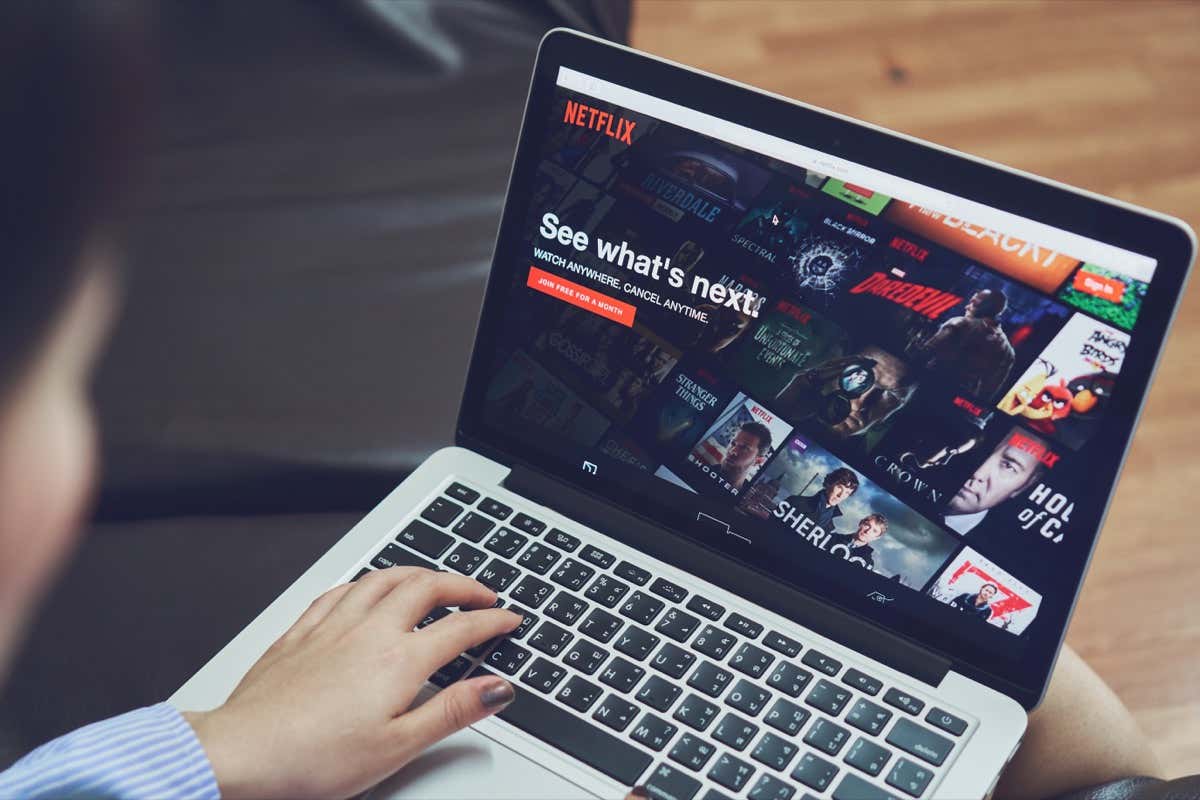
Nasıl yapılır? Netflix Uygulamasını Windows Bilgisayarınıza İndirin
Netflix uygulamasını Windows bilgisayarınıza indirmek kolaydır ve uygulama tamamen ücretsizdir, ancak içerik akışını başlatmak için bir Netflix aboneliğine ihtiyacınız olacaktır. Windows 8 veya sonraki bir sürümünü kullandığınızı varsayarsak, Netflix'i dizüstü bilgisayarınıza nasıl indireceğiniz aşağıda açıklanmıştır.
Not:Netflix uygulamasını oradan indirebileceğinizi iddia eden üçüncü taraf sitelere veya bağlantılara karşı her zaman dikkatli olun. Uygulamaları yalnızca Windows Mağazası (Windows bilgisayarlar için) veya Google Play Mağazası (Chromebook'lar için) gibi resmi sitelerden indirmelisiniz. Diğer bağlantılar bilgisayarınıza zarar verebilecek kötü amaçlı yazılımlar içerebilir.
Netflix Uygulamasını Windows Mağazası Uygulamasından indirin
Bilgisayarınızda Windows uygulaması yüklüyse Netflix uygulamasını buradan indirebilirsiniz.
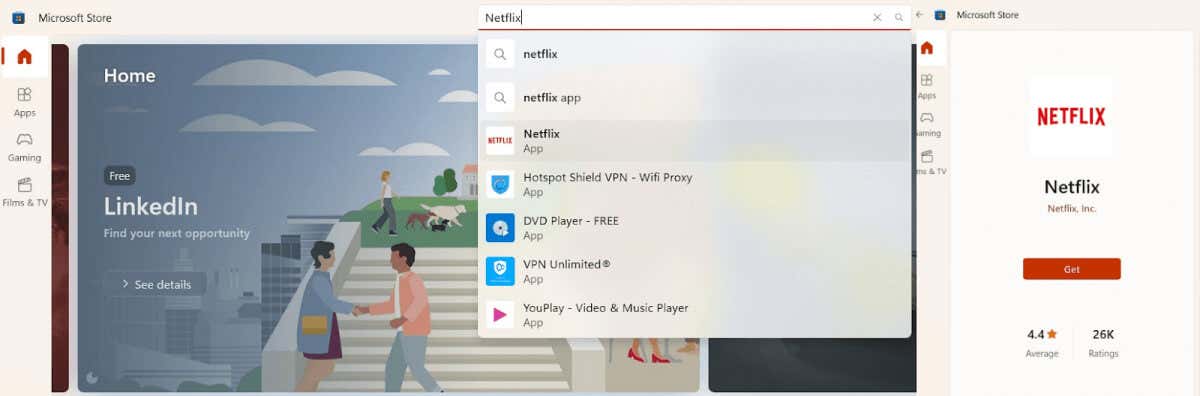
Netflix Uygulamasını Windows Mağaza Sitesinden İndirin
Bilgisayarınızda Windows Mağazası uygulaması yok mu? Netflix uygulamasını Windows Mağazası sitesinden indirmek kolaydır ve bunu nasıl yapacağınızı burada bulabilirsiniz.

Netflix Uygulamasını Chromebook'unuza Nasıl İndirirsiniz
Netflix uygulamasını Chromebook'unuza indirme adımları, onu bir Windows PC'ye indirmeyle hemen hemen aynıdır. Ancak Chromebook kullanırken uygulamayı Google Play Store'dan indireceksiniz.
Netflix uygulamasını Google Play Store Sitesinden indirin
Netflix uygulamasını Google Play Store web sitesi aracılığıyla tarayıcınızdan indirebilirsiniz. Bunu nasıl yapacağınız aşağıda açıklanmıştır.

Netflix uygulamasını Google Play Store uygulamasından indirin
Netflix'i dizüstü bilgisayardaki Google Play Store uygulamasından nasıl indireceğiniz aşağıda açıklanmıştır.
Netflix'i Web Tarayıcınız Üzerinden İzleme
Netflix uygulamasını yüklemek istemiyorsanız Netflix'i herhangi bir bilgisayardaki web tarayıcınız üzerinden izleyebilirsiniz. Desteklenen tarayıcılar arasında Chrome, Firefox, Edge, Opera ve Safari (Mac'te) bulunur. Netflix'i web tarayıcınız üzerinden izlemek için Netflix.com'a gidin ve Netflix hesabınızda oturum açarak yayına başlayın.
Netflix uygulamasını bilgisayarınıza veya dizüstü bilgisayarınıza indirmek yalnızca birkaç tıklamayı alır. Bundan sonra herhangi bir sorunla karşılaşırsanız Netflix çalışmıyor olup olmadığını denemek için düzeltmelerimize göz atın. Ayrıca Netflix hesabınızı kullanarak cihazları yönetin de yapabilirsiniz, böylece kimin giriş yaptığını her zaman bilirsiniz..
.